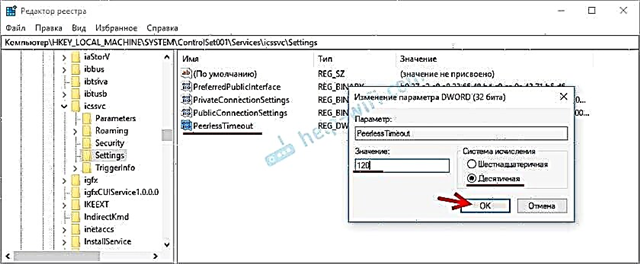Egy másik részletes utasítás a TP-LINK útválasztók konfigurálásához. Ezúttal pedig a TP-LINK TL-WR840N-t fogjuk konfigurálni. Érdekes útválasztó modell, amely alkalmas egy kis otthonhoz vagy irodához. Már mindent összekötöttem, ellenőriztem, fényképet készítettem, és most részletesen írok és megmutatom, hogyan kell megfelelően konfigurálni a TP-LINK TL-WR840N routert úgy, hogy az terjessze az internetet az Ön készülékeire, és örömmel töltse el a munkáját.

A routerről most nem beszélek, külön cikkben áttekintem és áttekintem. És valószínűleg ezt a routert vásárolta meg, és már nem érdekli, hogy elolvassa a jellemzőit. Gyorsabban be kell állítania. Ami a konfigurációt illeti, két lehetőség áll rendelkezésre: konfigurálás a lemezen található segédprogram erejével (amelyet a készletnek tartalmaznia kell), vagy az útválasztó webes felületén keresztül. A webes felületen keresztül fogunk konfigurálni. Itt számos olyan beállításhoz férhet hozzá, amelyekre később szüksége lehet, és már tudni fogja, hol találja meg őket. És most nem mindenkinek van lehetősége a lemezt futtatni.
A TP-LINK TL-WR840N készüléket a szokásos séma szerint konfiguráljuk:
- Az útválasztó telepítése és csatlakoztatása.
- Internetkapcsolat beállítása.
- Wi-Fi hálózat beállítása a TL-WR840N készüléken és a vezeték nélküli hálózat védelme jelszóval.
- IPTV beállítása (ha a szolgáltatója biztosítja ezt a szolgáltatást).
- Az útválasztó beállításainak védelme.
Ha korábban beállított egy TP-LINK routert, akkor csukott szemmel beállíthatja ezt a modellt, mivel ott minden azonos. És a beállítások orosz nyelven vannak, ami fontos.
Hogyan kell telepíteni és csatlakoztatni a TP-LINK TL-WR840N-t?
Ha már minden csatlakoztatva van, és csak újra konfigurál, akkor ezt a lépést kihagyhatja. És ha most vásárolt egy útválasztót, akkor az első dolog az, hogy csatlakoztassa hozzá a hálózati adaptert, dugja be, és ellenőrizze, hogy az áramellátás be van-e kapcsolva az útválasztó hátulján található gombbal. Van egy külön gomb az útválasztó be- és kikapcsolásához, ami nagyon kényelmes. Az előlapon lévő jelzőfényeknek világítaniuk kell.
Továbbá, in HALVÁNY csatlakozóval (kék) csatlakoztatnia kell egy kábelt az internetszolgáltatónktól vagy egy ADSL modemtől. Ha modemmel rendelkezik az interneten, akkor a TL-WR840N az útválasztóhoz kapott hálózati kábellel csatlakoztatható a modemhez. Az útválasztón csatlakozzon a WAN csatlakozóhoz, a modemen pedig a LAN-hoz.
Nos, továbbra is számítógépet vagy laptopot kell csatlakoztatni az útválasztóhoz hálózati kábel segítségével. Javaslom, hogy ezt csak a konfiguráció érdekében tegye meg, majd leválaszthatja a kábelt, és maga az útválasztó Wi-Fi-n keresztül terjeszti az internetet. 4 eszközt csatlakoztathat kábellel. Azon a routeren, amelyhez csatlakozunk LAN csatlakozót, és a számítógépen egy hálózati kártyához.

Ha pedig nincs számítógépe vagy laptopja, csak mobileszköze van, akkor ezekből konfigurálhatja őket. Ebben az esetben csatlakozzon a Wi-Fi hálózathoz, amely azonnal megjelenik az útválasztó bekapcsolása után. A vezeték nélküli hálózatnak szabványos neve lesz (ha az útválasztó még nincs konfigurálva), és gyári jelszóval lesz lezárva. Ez a jelszó a TP-LINK TL-WR840N router aljára, matricára van nyomtatva. Tartalmazza azokat a gyári paramétereket is (cím, felhasználónév és jelszó), amelyeket az útválasztó beállításainak megadásához kell használni.

Ennek eredményeként csatlakoznia kell az útválasztóhoz hálózati kábelen vagy Wi-Fi-n keresztül.
Két fontos pont:
Ha az útválasztót már korábban konfigurálták, akkor állítsa alaphelyzetbe a gombot 10 másodpercig lenyomva tartva WPS / RESET amikor a router be van kapcsolva.

Ez eltávolítja az összes olyan paramétert, amelyet esetleg már beállítottak, és amelyek zavarhatnak minket.
Javaslom, hogy a beállítás előtt frissítse a TL-WR840N firmware-t. Valószínűleg a webhely már rendelkezik új verzióval. A beállítás előtt frissítettem. A firmware-t a hardververzióhoz a http://www.tp-link.ua/ru/download/TL-WR840N.html#Firmware linkről töltheti le. Csak feltétlenül ellenőrizze az útválasztó hardveres verzióját (amely a matricán található eszköz alján található), és csak kábelen keresztül csatlakoztatva villog. Még jobb, ha követi az utasításokat: részletes útmutatás a firmware frissítésére a Tp-Link útválasztón.
Jelentkezzen be a TL-WR840N vezérlőpultra és az Internetbeállításokba
Tehát csatlakozunk a routerhez. Nyissa meg bármelyik böngészőt, és nyissa meg azt a címenhttp://tplinkwifi.net, vagy 192.168.0.1... Megjelenik egy ablak, amely felhasználónév és jelszó megadását kéri. Alapértelmezés szerint az admin és admin... Jelezzük őket, és bejutunk a központba. Ha nem tudja megnyitni a beállításokat, olvassa el a lehetséges megoldásokat ebben a cikkben.
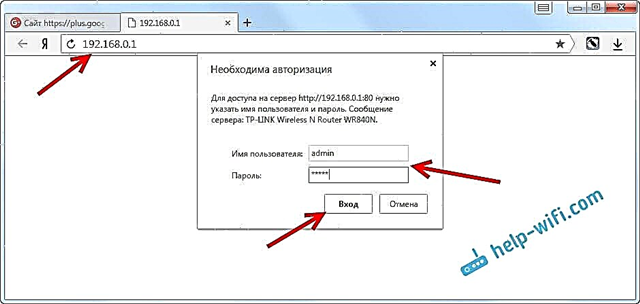
Most a legfontosabb. Az útválasztó beállítása a szolgáltatóhoz való csatlakozáshoz. Annak érdekében, hogy a router csatlakozni tudjon az internethez, és terjessze az összes eszközén.
Ha van valamilyen internetkapcsolat a számítógépén, akkor most nincs rá szükségünk. A kapcsolatot az útválasztó hozza létre.
Mindenképpen tudnia kell, hogy az internetszolgáltató milyen típusú kapcsolatot használ. Lehet: Dinamikus IP, Statikus IP, PPPoE, L2TP, PPTP. Ha pedig nem rendelkezik dinamikus IP-vel, akkor a szolgáltatótól is meg kell adnia a csatlakozási információkat. Általában ez egy felhasználónév és jelszó (esetleg egy kiszolgáló címe és egy IP-cím is).
A beállításokban nyissa meg a fület Háló – HALVÁNY, és a legördülő menübenWAN kapcsolat típusa válassza ki a szolgáltatónk által használt kapcsolatot (ha modemen keresztül csatlakozott, válassza a Dinamikus IP lehetőséget, és mentse a beállításokat).
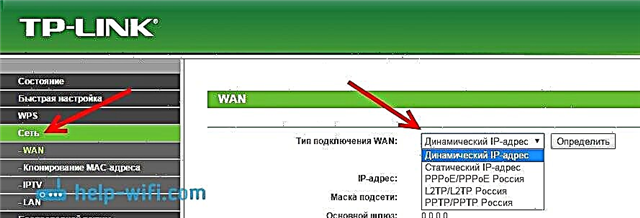
Ha dinamikus IP-kapcsolattal rendelkezik, akkor az internetnek azonnal működnie kell az útválasztón. Az is lehet, hogy a szolgáltató kötelezővé teszi a MAC-címet. Megkérdezheti magát a szolgáltatótól, és megkérheti őket, hogy regisztrálják az útválasztó MAC-címét (jelezve az eszköz alján), vagy klónozzák azt a számítógépről, amelyhez az internet korábban csatlakozott.
Egyéb kapcsolatok konfigurálása:
Elég választaniPPPoE, adja meg a felhasználónevet és jelszót, állítsa be az automatikus kapcsolatot, és mentse a beállításokat.
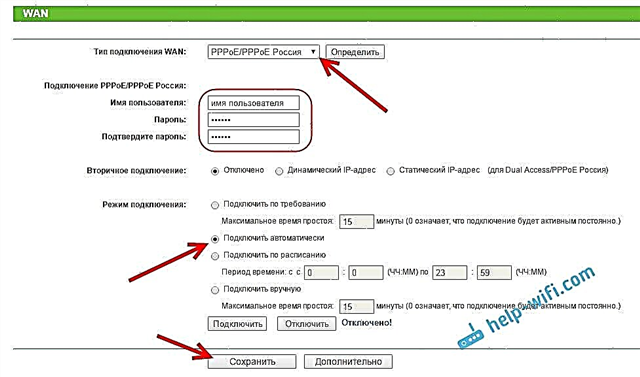
Ugyanígy kiválasztjuk a kívánt kapcsolatot, megadjuk a felhasználónevet és a jelszót, majd megadjuk az IP-címet vagy a szerver címét (például tp.internet.beeline.ru), beállítjuk az automatikus kapcsolatot és elmentjük a beállításokat.
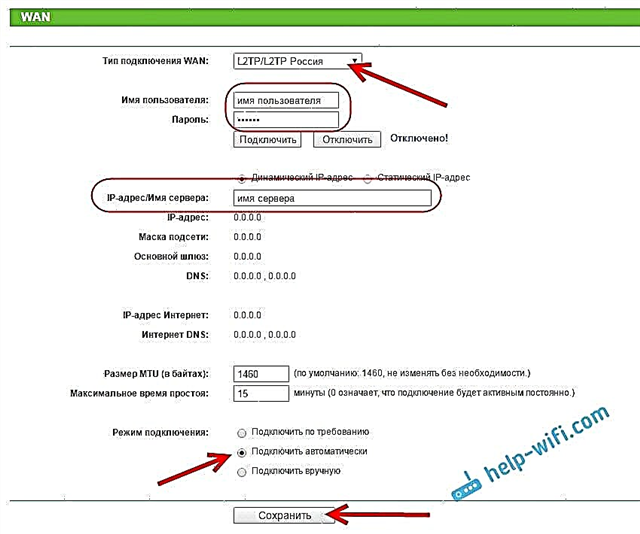
A lényeg az, hogy a router csatlakozzon az internethez. Ha ez megtörténik, folytathatja a konfigurálást.
Wi-Fi hálózat és jelszó beállítása
Nyissa meg a fület a kezelőpanelen Vezetéknélküli mód... Találjon ki egy nevet a Wi-Fi hálózatához, és írja le a mezőbeHálózat neve... Ha akarja, elhagyhatja az alapértelmezett nevet. Ezután a menüben Vidék válassza ki a régiót és kattintson a gombra Megment.
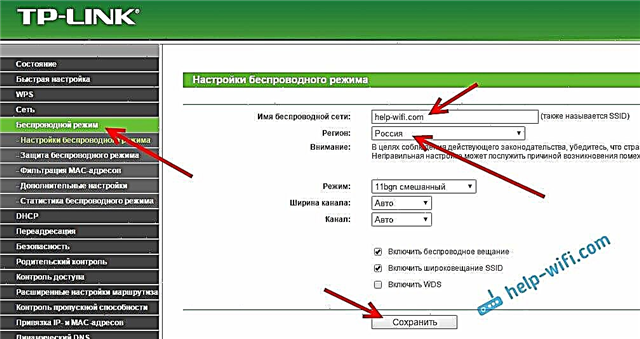
Nyissa meg a lapot Vezetéknélküli Biztonsághogy megváltoztassuk a Wi-Fi hálózat jelszavát. Kérlek, válasszWPA / WPA2 - személyes (ajánlott), Verzió - WPA2-PSK, Titkosítás - elmehet AES... És a terepenPSK jelszó írja le a jelszót (legalább 8 karakter), amelyet meg kell adnia, amikor csatlakozik a Wi-Fi-hez. Kattintson a gombra Megment.
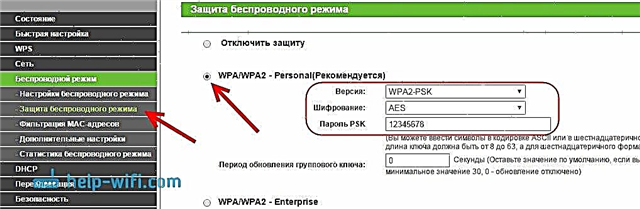
Minden, a vezeték nélküli hálózat konfigurálva van.
A gyári jelszó adminisztrátorának módosítása
Azok az eszközök, amelyek csatlakozni fognak az útválasztóhoz, megadhatják annak beállításait. Ez nem teljesen biztonságos, ezért azt javaslom, hogy változtassa meg az alapértelmezett rendszergazdai jelszót valamire. Ez a fülön végezhető el Rendszereszközök – Jelszó.
Ott minden egyszerű. Megadjuk a régi adatokat, és beállítjuk az újakat. Ne felejtse el elmenteni a beállításokat.
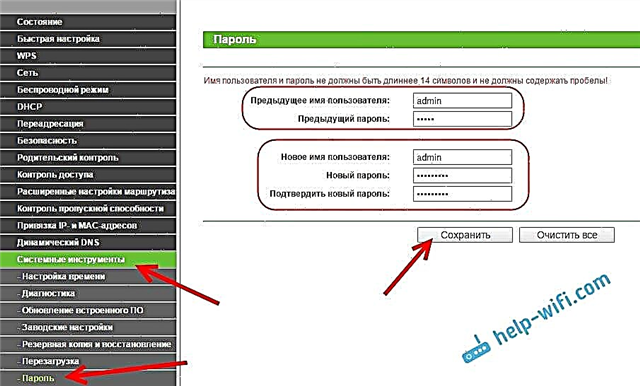
Ezt követően a beállítások megadásakor meg kell adnia az általunk beállított jelszót. Ne felejtse el, különben vissza kell állítania a gyári adatokat.
Beállítottuk az alapbeállításokat, csak a router újraindítása marad, hogy a beállítások érvénybe lépjenek. Ezt megteheti a fülön Rendszereszközök – Indítsa újragomb megnyomásával Indítsa újra... Ezt követően csatlakoztathatja eszközeit az útválasztóhoz, és használhatja az internetet.
IPTV beállítása a TP-LINK TL-WR840N készüléken
Ha az internetszolgáltatója digitális TV szolgáltatást nyújt, akkor azt konfigurálni kell. Ez a fül kezelőpaneljén végezhető el Háló – IPTV.
A legtöbb esetben elegendő kiválasztani a módot Híd, és jelezze, hogy melyik LAN csatlakozóhoz kívánja csatlakoztatni az STB set-top boxot. Ha be kell állítania az IPTV-t VLAN ID-vel, akkor a menüben kellMód választ802.1Q címke VLAN.
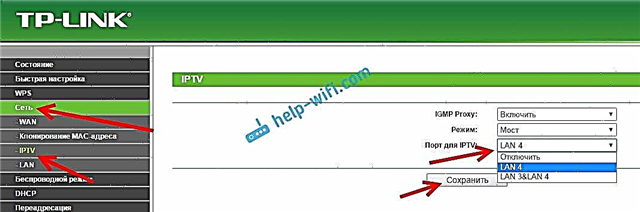
Szerintem ezekre a beállításokra lesz szükség. Az egyéb funkciók konfigurálására vonatkozó utasításokat weboldalunkon a "TP-LINK" kategóriában találja.
Azt is hozzá akartam tenni, hogy a TP-LINK TL-WR840N támogatja a WDS módot. Az alábbi utasítások szerint konfigurálhatja: https://help-wifi.com/tp-link/nastrojka-routera-tp-link-v-rezhime-mosta-wds-soedinyaem-dva-routera-po-wi-fi/.
Ha még kérdése van az útválasztó konfigurálásával kapcsolatban, akkor tegye fel őket a megjegyzésekben. Sok szerencsét!